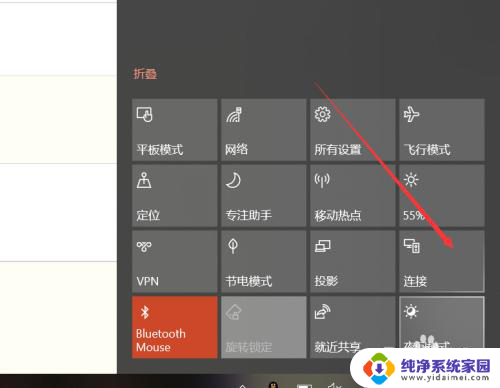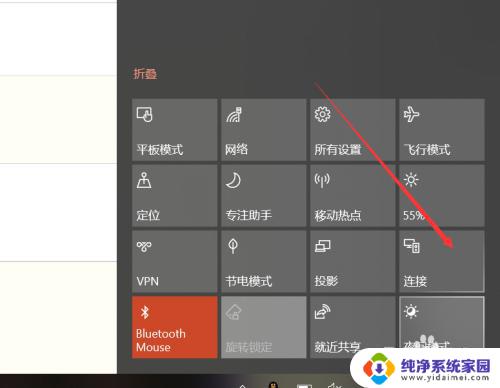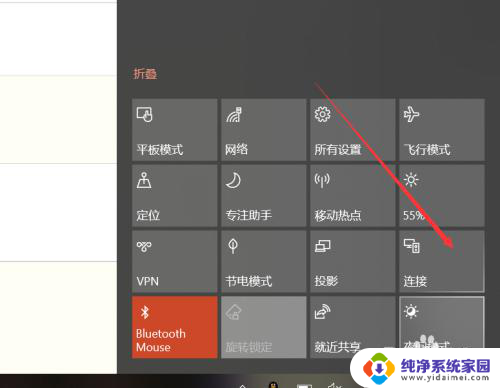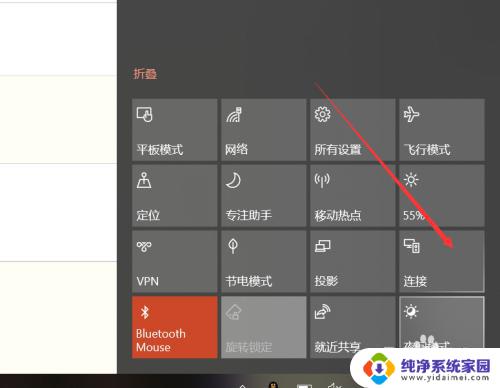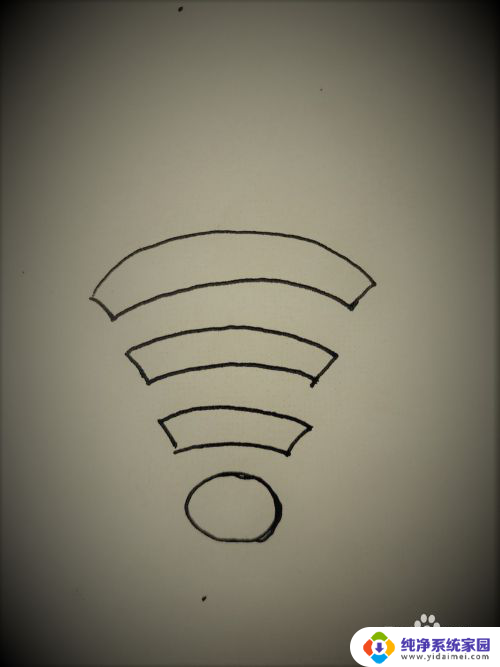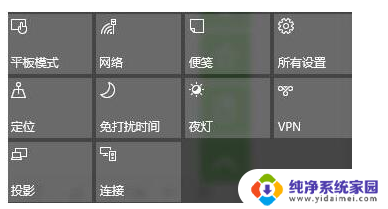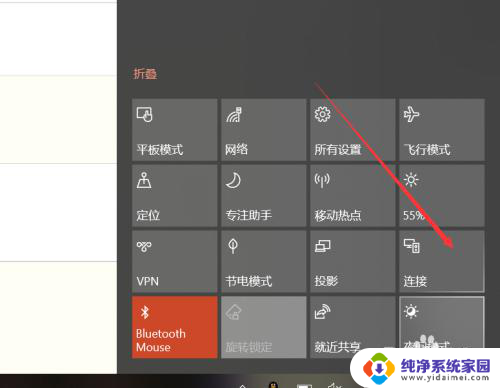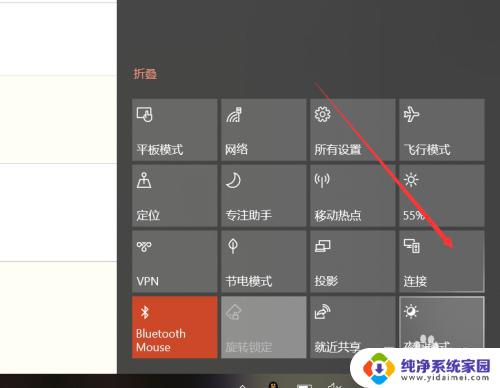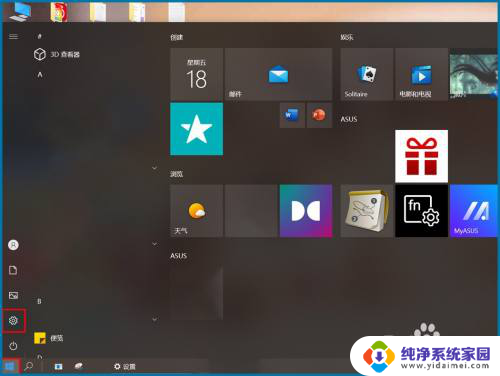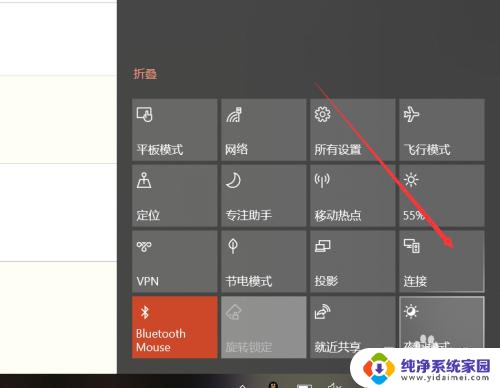windows 10怎么投屏 win10投屏功能的使用方法
windows 10怎么投屏,如今电脑已经成为我们生活中不可或缺的一部分,而Windows 10作为目前最流行的操作系统之一,其强大的功能和易用性备受用户青睐,其中投屏功能更是为我们提供了便利和娱乐的双重体验。无论是在家中观看大屏幕的电影、展示PPT还是与朋友分享手机中的照片和视频,Windows 10的投屏功能都能轻松满足我们的需求。接下来我们就来详细了解一下Windows 10的投屏功能以及如何使用它。
方法如下:
1.第一,无线投屏功能。我们打开功能列表,选择连接。
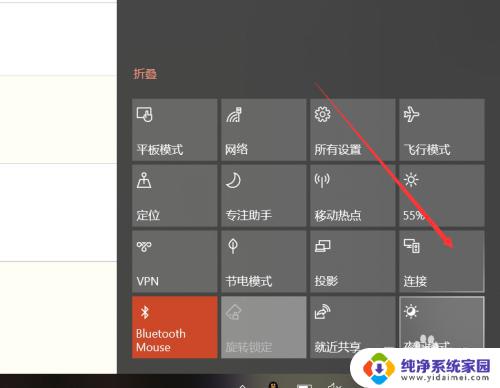
2.点击连接后,win10能够启动搜索功能,搜索所处环境下的无线投影支持设备。
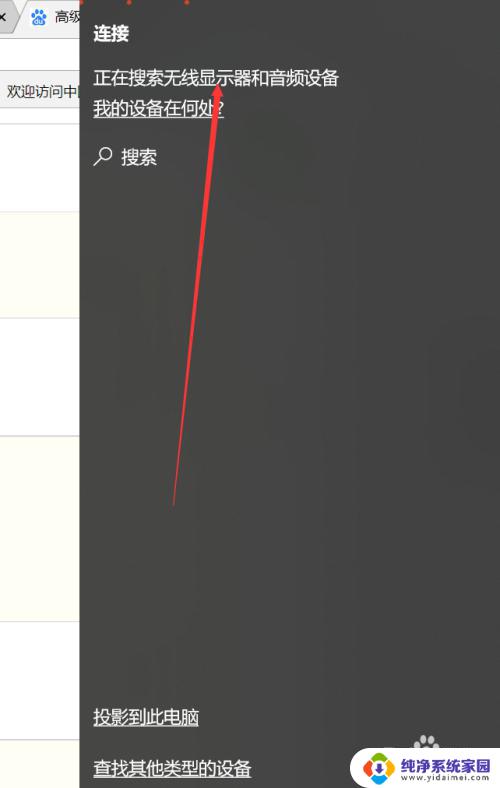
3.此外,我们还可以点击投影。
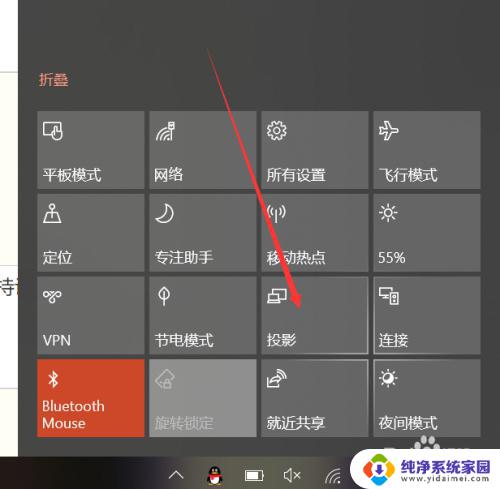
4.可以发现,除了投影的四种形式外,这里也有搜索无线投影设备的按钮。
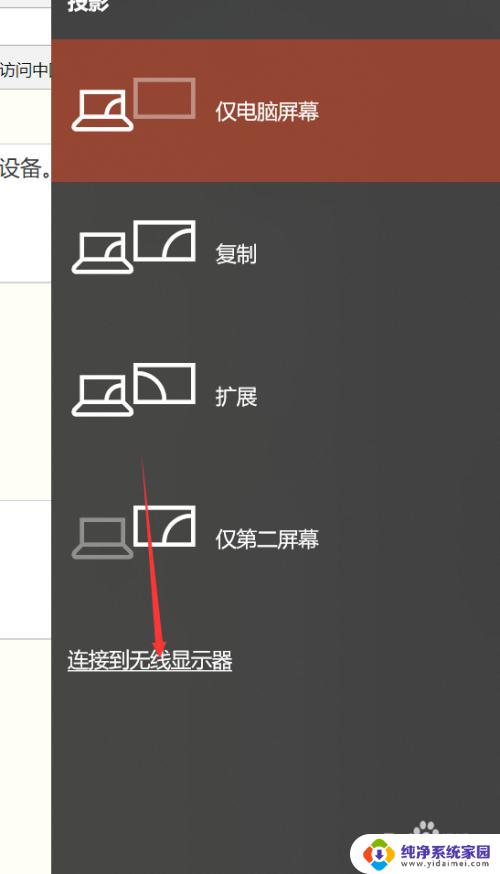
5.主要介绍一下四种投影方式,第一种和第四种。分别是只显示电脑或者只显示屏幕,很好理解。另外两种,一种是复制,一种是扩展。复制是你的电脑和屏幕显示的完全一致,扩展则是屏幕在电脑屏幕之外。你的鼠标可以在两个屏幕之间移动。如下图所示。


6.除此以外,我们还可以通过其他方式连接设备。比如蓝牙,但是蓝牙连接投影的方式确实少见。
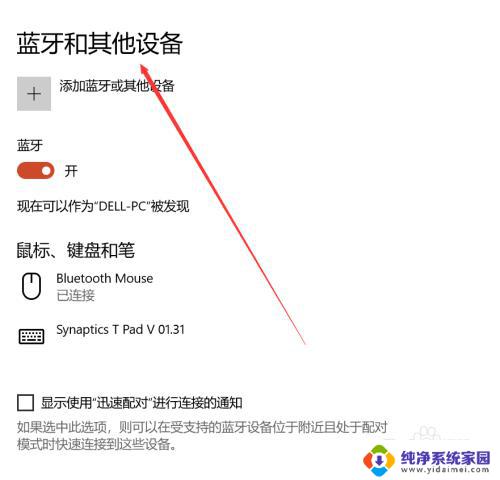
以上就是Windows 10的投屏方法,如果你遇到了类似的问题,可以尝试按照本文所提供的方法进行解决,希望这对你有所帮助。